رفع مشکلات ارتباطی و اینترنتی در مایکروسافت ویندوز
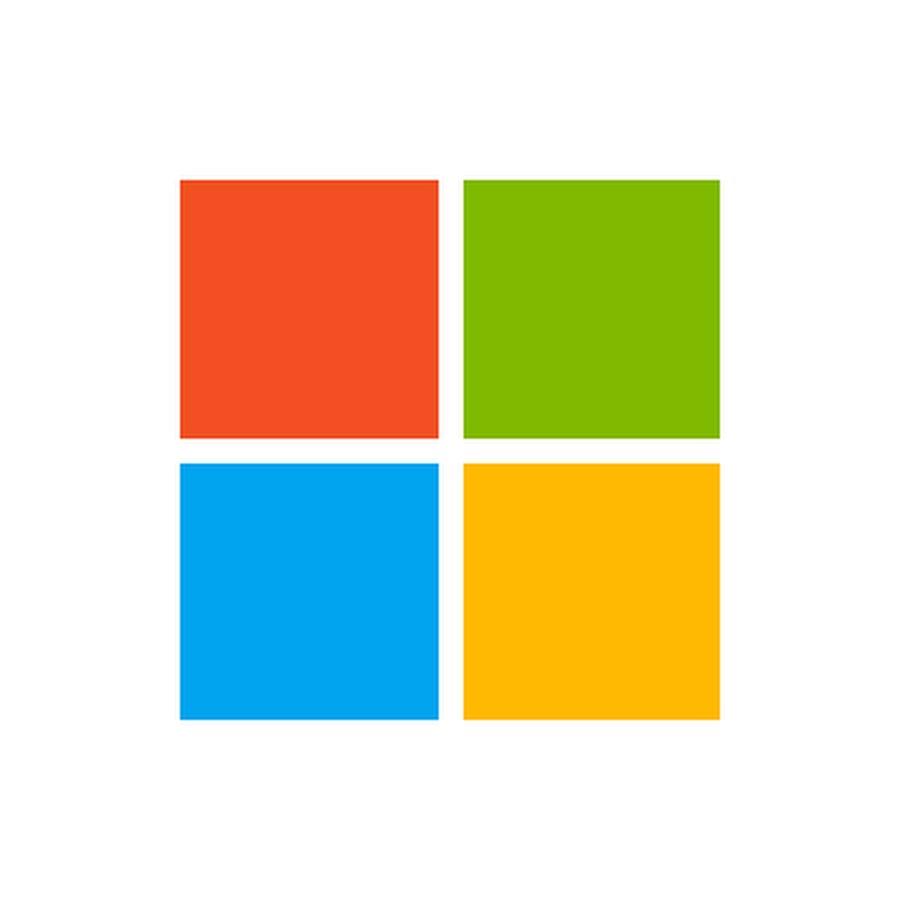
ویندوز 10 به طور منظم بهروزرسانیهایی دریافت میکند که شامل ویژگیهای جدید، بهبودهای عملکرد، و اصلاحات امنیتی هستند. بررسی جدیدترین بهروزرسانیها به شما کمک میکند تا از آخرین تغییرات و بهبودها آگاه شوید و سیستم خود را بهروز نگه دارید. در این مقاله، به لایسنس ویندوز سرور جدیدترین بهروزرسانیهای ویندوز 10 خواهیم پرداخت.
1. بررسی نسخههای بهروزرسانی
ویندوز 10 بهروزرسانیهای خود را در قالب نسخههای مختلف منتشر میکند. این نسخهها شامل ویژگیهای جدید، اصلاحات و بهبودهای عملکرد هستند.
نسخههای اخیر:
Windows 10 21H2: بهروزرسانی بزرگ تابستان 2021 شامل بهبودهای امنیتی، ویژگیهای جدید برای استفاده از چندین مانیتور، و بهبود عملکرد کلی.
Windows 10 22H2: بهروزرسانی پاییز 2022 با ویژگیهای جدید برای تعامل با برنامهها، بهبود عملکرد و امنیت، و بهروزرسانیهای جزئی رابط کاربری.
2. نحوه بهروزرسانی ویندوز 10
برای دریافت جدیدترین بهروزرسانیها، میتوانید از ابزار Windows Update استفاده کنید که به طور خودکار سیستم شما را بهروز نگه میدارد.
دستورالعمل بهروزرسانی:
به Settings > Update & Security > Windows Update بروید.
بر روی Check for updates کلیک کنید تا بهروزرسانیهای جدید را بررسی کنید.
در صورت وجود بهروزرسانیهای جدید، بر روی Download and install کلیک کنید تا فرایند بهروزرسانی آغاز شود.
3. ویژگیهای جدید در بهروزرسانیها
بهروزرسانیهای ویندوز 10 معمولاً ویژگیهای جدیدی را معرفی میکنند که میتواند بهبودهایی در عملکرد، امنیت، و کارایی سیستم به ارمغان آورد.
ویژگیهای جدید:
Windows 10 21H2: بهبودهای امنیتی شامل BitLocker و Windows Hello، بهبود تعامل با برنامهها، و بهبود عملکرد در استفاده از چندین مانیتور.
Windows 10 22H2: تغییرات جزئی در رابط کاربری، بهبودهای امنیتی، و پشتیبانی بهتر از ویژگیهای جدید سختافزاری.
4. حل مشکلات رایج پس از بهروزرسانی
گاهی اوقات پس از بهروزرسانی، مشکلاتی ممکن است به وجود بیاید که نیاز به رفع آنها دارید.
مشکلات رایج:
مشکل در راهاندازی سیستم: استفاده از Safe Mode برای رفع مشکلات راهاندازی.
مشکل در عملکرد برنامهها: بروزرسانی یا نصب مجدد برنامههای مشکلدار.
مشکل در اتصال به اینترنت: بررسی تنظیمات شبکه و اجرای ابزار Network Troubleshooter.
5. بررسی تاریخچه بهروزرسانیها
برای مشاهده تاریخچه بهروزرسانیها و جزئیات مربوط به آنها، میتوانید از بخش Windows Update استفاده کنید.
دستورالعمل بررسی تاریخچه:
به Settings > Update & Security > Windows Update بروید.
بر روی View update history کلیک کنید تا تاریخچه بهروزرسانیهای نصب شده را مشاهده کنید.
نتیجهگیری
بررسی و مدیریت جدیدترین بهروزرسانیهای ویندوز 10 به شما کمک میکند تا از آخرین ویژگیها و بهبودها بهرهبرداری کنید و سیستم خود را بهروز و امن نگه دارید. با استفاده از ابزار Windows Update، بررسی تاریخچه بهروزرسانیها، و حل مشکلات رایج، میتوانید تجربه کاربری بهتری از ویندوز 10 داشته باشید.
- Art
- Causes
- Crafts
- Dance
- Drinks
- Film
- Fitness
- Food
- Oyunlar
- Gardening
- Health
- Home
- Literature
- Music
- Networking
- Other
- Party
- Religion
- Shopping
- Sports
- Theater
- Wellness
- IT, Cloud, Software and Technology


